- Autors Jason Gerald [email protected].
- Public 2023-12-16 11:26.
- Pēdējoreiz modificēts 2025-01-23 12:26.
Lai gan funkcija līdzekļu pārvietošanai tieši starp PayPal un Venmo kontiem vēl nav pieejama, šajā wikiHow vietnē tiek mācīts, kā izņemt līdzekļus no sava Venmo konta un ievietot tos savā PayPal kontā, pārskaitot tos uz kopīgu bankas kontu, ko izmanto gan Venmo, gan PayPal. ir piekļuve.
Solis
1. metode no 2: mobilo lietotņu izmantošana
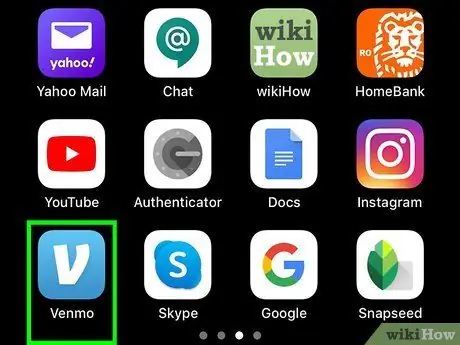
1. solis. Atveriet Venmo
Ikona uz zila fona izskatās kā balta “V”. Šo ikonu var atrast sākuma ekrānā vai lietotņu atvilktnē vai to meklējot.
- Pirms turpināt, jums ir jāpievieno tas pats bankas konts Venmo un PayPal kontiem.
- Jums būs nepieciešams arī PayPal Cash vai PayPal Cash Plus konts, ja neesat to izveidojis vai jums tāds ir.
- Pierakstieties savā kontā, ja tas tiek prasīts.
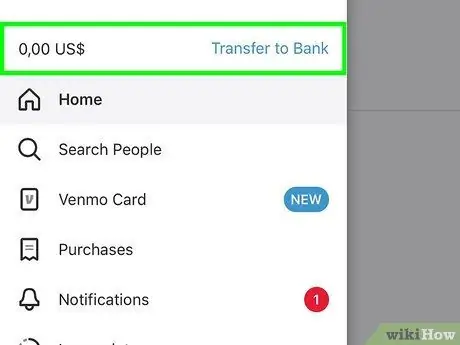
2. solis. Izņemiet līdzekļus bankas kontā, kas arī ir saistīts ar PayPal kontu
Bankas kontu saistīšana ar PayPal un Venmo kontiem var aizņemt dažas dienas, tāpēc jums, iespējams, būs nepieciešams vairāk laika, lai sagatavotos.
- Pieskarieties, lai atvērtu izvēlni ekrāna kreisajā pusē.
- Pieskarieties saitei " Pārvaldiet līdzsvaru "vai" Naudas pārvedums ”, Kas ir zils blakus Venmo bilances summai. Ekrāna apakšdaļā parādīsies izvēlne.
- Pieskarieties " Pārskaitījums uz banku " Jūs varat pieskarties ciparu pogām, lai mainītu pārskaitāmā atlikuma summu, bet vispirms ir jāizdzēš esošā summa.
- Pieskarieties " Tūlītēja "vai" 1-3 biz dienas " Jūs varat izvēlēties tūlītējos pārskaitījumus (ar maksu 1% no nominālā atlikuma) vai bezmaksas pārskaitījumus 1-3 darba dienas.
- Pieskarieties opcijai, lai izvēlētos banku. Jums tiks lūgts apstiprināt pārsūtīšanu, pēc tam varat pieskarties “ Pārskaitījums ”Kas ir zaļa. Atkarībā no jūsu izvēles līdzekļu pārskaitīšana no Venmo uz jūsu bankas kontu var aizņemt dažas sekundes līdz dažas dienas.
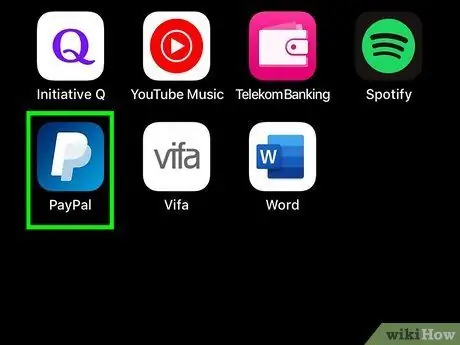
3. solis. Atveriet PayPal
Ikona uz zila fona izskatās kā balta “P”. To var atrast sākuma ekrānā vai lietotņu atvilktnē vai to meklējot.
- Lai pievienotu līdzekļus savam PayPal kontam, jums ir jābūt saistītam ar to pašu bankas kontu, kas ir jūsu esošajam Venmo kontam.
- Pierakstieties savā kontā, ja tas tiek prasīts.

4. solis. Pievienojiet līdzekļus, ko iepriekš pārskaitījāt no Venmo savam PayPal kontam
Lai pievienotu līdzekļus savam PayPal kontam, jums ir jābūt ar jūsu bankas kontu saistītam PayPal Cash vai PayPal Cash Plus kontam.
- Jūs varat iegūt PayPal Cash vai Cash Plus kontu, reģistrējoties vai izveidojot kontu/atlikuma kontu, saņemot līdzekļus savā PayPal kontā, un izvēloties "Paturēt to PayPal" (nevis "Pārskaitīt to uz savu banku").
- Pieskarieties PayPal atlikumam. Pēc tam jūs tiksit novirzīts uz bilances lapu.
- Pieskarieties " Pievienot naudu " un " Pievienojiet no savas bankas " Ja izvēlēsities pārskaitīt 1-3 darba dienu laikā, jūs uzreiz neredzēsit līdzekļus no Venmo, un jums būs jāgaida 1-3 darba dienas, pirms līdzekļi tiks ieskaitīti jūsu PayPal kontā.
- Ievadiet naudas summu, kuru vēlaties pārskaitīt uz savu PayPal kontu, un pēc tam atlasiet “ Turpināt ”.
- Apstipriniet pārsūtīšanu un pēc tam pieskarieties “ Pievienot naudu " Parasti ir nepieciešamas 3-5 darba dienas, lai līdzekļi būtu pieejami jūsu PayPal kontā.
2. metode no 2: izmantojot datoru
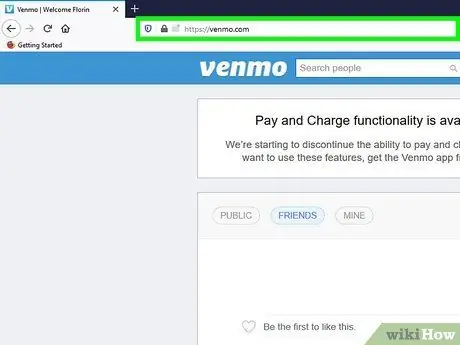
1. darbība. Izmantojot tīmekļa pārlūkprogrammu, apmeklējiet vietni
Jums, iespējams, vispirms būs jāpierakstās savā kontā, ja vēl neesat to izdarījis.
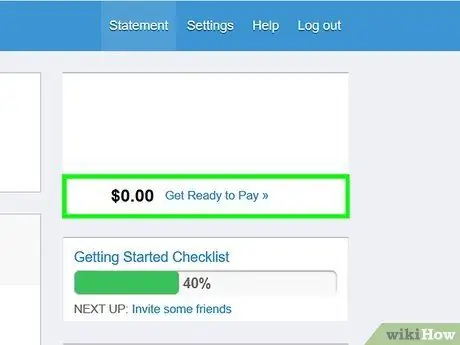
2. solis. Izņemiet līdzekļus no Venmo konta
Pirms turpināt, jums ir jāpievieno tas pats bankas konts Venmo un PayPal kontiem.
- Noklikšķiniet uz teksta lauka, lai mainītu pārskaitāmā atlikuma summu.
- Klikšķis " Pārskaitījums " Līdzekļi tiks nosūtīti uz jūsu bankas kontu, un pēc tam jūs varat tos pārskaitīt atpakaļ uz savu PayPal kontu. Jūs varat pārskaitīt līdzekļus uzreiz (par maksu) vai saņemt tos bez maksas 3-5 darba dienu laikā.
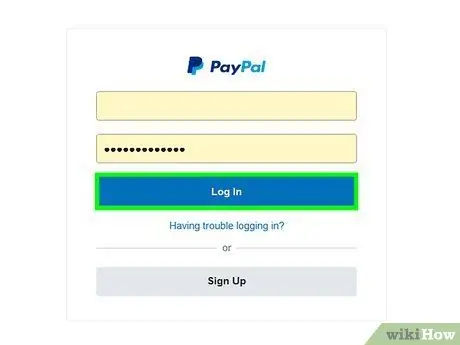
3. solis. Izmantojot tīmekļa pārlūkprogrammu, apmeklējiet vietni
Vispirms jums būs jāpierakstās savā kontā, ja vēl neesat to izdarījis.
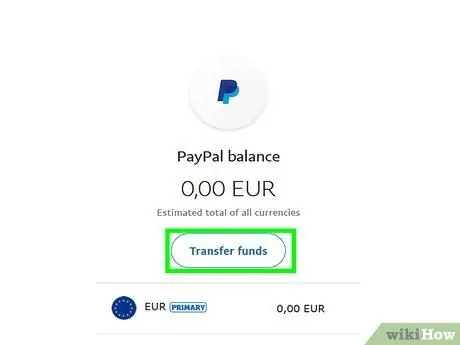
4. solis. Pievienojiet līdzekļus savam PayPal kontam
Ja jums netiek piedāvāta iespēja izmantot “Instant Pay” funkciju, jums būs jāgaida dažas darba dienas, līdz līdzekļi no jūsu Venmo konta nonāks jūsu bankas kontā.
- Lai savam PayPal kontam pievienotu atlikumu, jums ir jābūt PayPal Cash vai PayPal Cash Plus kontam ar saistītu bankas kontu.
- Jūs varat iegūt PayPal Cash vai Cash Plus kontu, reģistrējoties vai izveidojot atlikuma kontu, saņemot līdzekļus PayPal, un tā vietā, lai izmantotu opciju "Pārskaitīt to uz savu banku", jums jāizvēlas "Paturēt to PayPal".
- Pieskarieties vienumam “Maks” un “ Naudas pārvedums ”.
- Izvēlieties " Pievienojiet atlikumam naudu ”Sadaļā“Nauda iekšā”.
- Ievadiet nominālo atlikumu, kuru vēlaties pievienot savam PayPal kontam. Jums jāievada precīza summa. Piemēram, ja vēlaties fondos pievienot 1,05 ASV dolārus, ierakstiet "105" vietā "1,05". Minimālā summa, ko varat nosūtīt, ir 1 ASV dolārs.
- Klikšķis " Pievienot ”Un pārskatiet pārsūtīšanas informāciju, pirms vēlreiz noklikšķināt uz pogas Pievienot " Parasti ir nepieciešamas 3-5 darba dienas, lai līdzekļi būtu pieejami jūsu PayPal kontā.






